Kuinka seurata tehtäviä Windows 10: ssä pelatessasi pelejä
Windows / / August 04, 2021
Mainokset
Tässä oppaassa näytämme, kuinka voit tehokkaasti seurata ja hallita Windows 10 -tietokoneen tehtäviä pelatessasi pelejä. Jos taustalla on melko paljon resursseja sitovia sovelluksia ja palveluja, se hidastaa tietokonetta. Normaalissa päivittäisessä käytössä et ehkä huomaa suurta eroa, mutta se on sitäkin näkyvämpi pelien aikana. Kehys pudotukset, viiveet ja pelikokemuksen yleinen hidastuminen on viimeinen asia, jonka kuka tahansa pelaaja haluaa.
Tähän asti ainoa tie oli minimoida pelaamasi peli ja käynnistää sitten Tehtävienhallinta. Tämän jälkeen voit ryhtyä toimiin sovelluksia vastaan, jotka vaikuttavat merkittävästi järjestelmän kokonaisvirtaan. Nyt on kuitenkin paljon helpompi tapa suorittaa tämä tehtävä. Voit nyt seurata suoraan Windows 10 -tietokoneen tehtäviä pelatessasi. Tämä ei vain estä sinua tarvitsemasta keskeytä pelisessiosi mutta vaatii myös vähemmän ponnisteluja. Näin voit käyttää tätä uutta ominaisuutta täysimääräisesti. Seuraa mukana.

Kuinka seurata tehtäviä Windows 10: ssä pelatessasi pelejä
Ennen kuin luetamme ohjeiden vaiheet, varmista, että käytössäsi on uusin Windows 10 lokakuu 2020 -rakenne. Tämä tehtävävalvontatoiminto Xbox Game Barin kautta on lisätty Windows 10 20H2 -päivitykseen. Näin ollen tarkistaaksesi nykyisen Windows-version, avaa Asetukset-sivu Windows + I-pikanäppäinyhdistelmällä. Siirry sitten kohtaan Järjestelmä> Tietoja.
Mainokset

Jos sinulla ei ole uusinta koontiversiota, siirry kohtaan Asetukset> Päivitä ja suojaa ja asenna uusin päivitys. Kun se on tehty, voit jatkaa seuraavia vaiheita seurataksesi tehtäviä Windows 10 -tietokoneellasi pelatessasi pelejä.
Ohjeen vaiheet
- Aloita napsauttamalla Windows + G-pikanäppäinyhdistelmiä käynnistääksesi Xbox-pelipalkin. Napsauta sitten Widget-valikkoa.
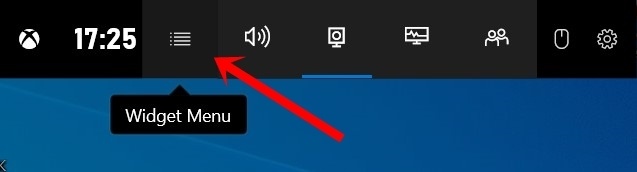
- Tämä tuo avattavan valikon, valitse Resurssit.
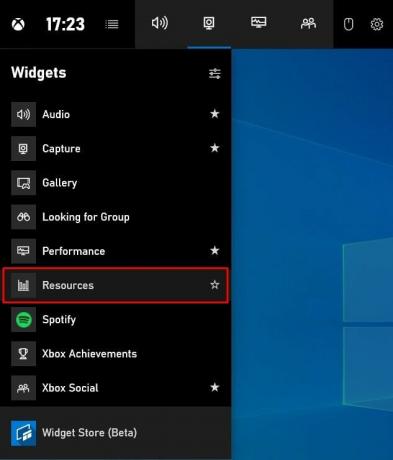
- Resurssit-ikkuna on nyt auki tietokoneellasi. Siinä luetellaan erilaisten taustasovellusten vaikutus järjestelmään.

- Se on kuitenkin minimoidussa tilassa. Saadaksesi täydelliset tiedot kaikista taustalla toimivista sovelluksista, napsauta Näytä lisää.
- Tällöin saat yksityiskohtaista tietoa kaikista taustasovelluksista, prosesseista ja kuluttamien suorittimen, grafiikkasuorittimen ja RAM-muistin määrästä. Voit nyt helposti hallita kaikkia Windows 10 -tietokoneesi tehtäviä pelatessasi suosikkipelejäsi ilman, että sinun on vaihdettava välilehtiä Tehtävienhallintaan.
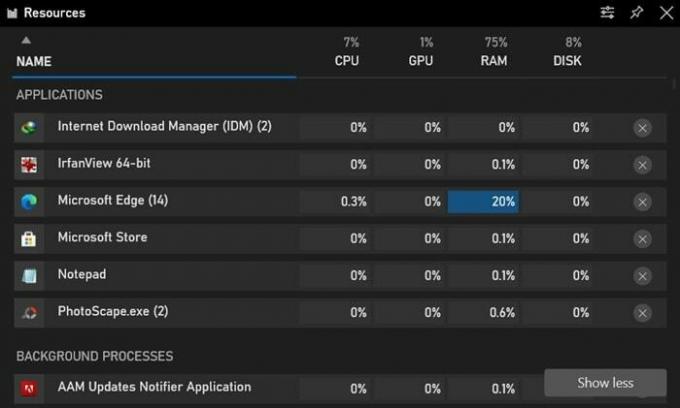
- Lisäksi voit kiinnittää tämän App Impact -ikkunan ja se toimii sitten peittokuvana näytön yhdessä kulmassa. Näin voit saada reaaliaikaista tietoa kaikista resursseja sitovista sovelluksista tarvitsematta minimoida pelaamaasi peliä.
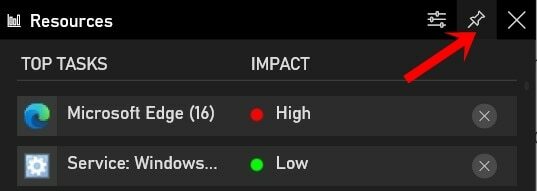
Joten kaikki tästä oppaasta, kuinka seurata ja hallita tehtäviä Windows 10 -tietokoneellasi pelatessasi pelejä. Kerro meille näkemyksesi tästä ominaisuudesta alla olevassa kommenttiosassa. Pyöristetään, tässä on joitain iPhone-vinkkejä, PC-vinkkejäja Android-vinkkejä yhtä hyödyllisiä, jotka ansaitsevat myös huomionne.



